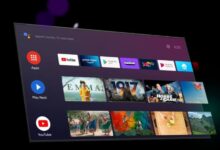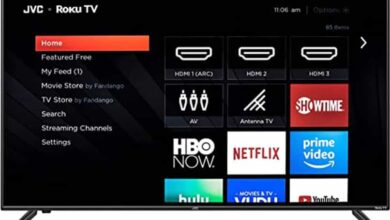كيفية برمجة أو تكوين جهاز Roku Stick الخاص بي وتوصيله بشبكة Wi-Fi بدون جهاز تحكم عن بعد

Roku هو جهاز حديث يمكنه مساعدتك في تحويل تلفزيونك إلى تلفزيون ذكي ، مما يتيح لك الوصول إلى خدمات البث المختلفة، مثل Disney Plus و Netflix وAmazon Prime وحتى خدمته الخاصة، Roku Channel.
الآن، يتم التحكم في هذا الجهاز عادة عن طريق جهاز التحكم عن بعد وبفضل الاتصال بالإنترنت بالطبع. لكن في بعض الحالات نجد عروض مغرية يقدمون لنا فيها الجهاز بدون جهاز التحكم عن بعد. قد يتبين أيضًا أن وحدة التحكم الخاصة بك قد تعطلت أو فقدت، مما قد يمثل مشكلة.
ومع ذلك، هناك طريقة للإعداد والاتصال بالإنترنت ثم التحكم في جهاز Roku الخاص بك، حتى بدون جهاز التحكم عن بعد . مهتم بمقابلتها؟ حسنا دعنا نذهب إلى هناك!
اهم الاشياء اولا. قبل أن تبدأ، تحتاج إلى التأكد من أن الاتصال على هاتفك المحمول وجهاز Roku الخاص بك متماثلان. بهذه الطريقة يمكنك تحويله إلى جهاز التحكم عن بعد الجديد الخاص بك.
قم بتثبيت تطبيق Roku على هاتفك المحمول
هذا هو الحال! في الواقع، هناك عدة تطبيقات تم تطويرها خصيصًا لتقديم هذه الخدمة، وليس فقط التحكم في جهاز Roku. يمكنك أيضًا التحكم في التلفزيون الذكي الخاص بك من هاتفك الخلوي. للبدء، أول شيء يجب عليك فعله هو الانتقال إلى متجر التطبيقات أو Google Play أو App Store والدخول إلى محرك بحث Roku Remote .
سيتم عرض قائمة بالخيارات على شاشتك لتولي هذه الوظيفة. اختر الخيار الذي يناسب ذوقك، وتأكد من توافقه مع هاتفك المحمول . إحدى النصائح هي أن تأخذ في الاعتبار تقييمات وتعليقات المستخدمين الآخرين.

امتداد لمتصفح Chrome
يقدم بعض المطورين امتدادًا لجهاز التحكم عن بعد الخاص بـ Roku، والذي يمكنك استخدامه بسهولة من جهاز الكمبيوتر الخاص بك ، باستخدام متصفح Chrome. ولكن يجب أن تأخذ في الاعتبار أن اتصال جهاز Roku وجهاز الكمبيوتر الخاص بك ينتميان إلى نفس الشبكة.
إقران جهازك مع Roku
نظرًا لأنهما متصلان بنفس الشبكة، فيجب أن يتم الارتباط تلقائيًا عمليًا. للبدء، افتح تطبيق Roku Remote على هاتفك وانقر على أيقونة جهاز التحكم عن بعد.
وبعد ثوانٍ قليلة، ستظهر صورة لعنصر التحكم التقليدي متبوعة برسالة تشير إلى أن التطبيق يعمل مع Roku TV وما شابه. بعد ذلك، ستخبرك رسالة ثانية بأن التطبيق قد تعرف بالفعل على جهاز Roku ويمكنك البدء في إدارته من خلال هاتفك المحمول.
إذا لم يكن هناك رابط تلقائي
إذا لم يتم ربط تطبيقك بنفسه، فلا يزال بإمكانك القيام بذلك يدويًا. حدد موقع قائمة التطبيقات، والتي توجد عادةً في الجزء العلوي الأيسر. هناك حدد ” بحث عن Roku ” وبعد بضع ثوانٍ سيظهر جهازك. اضغط وانطلق.
لا يوجد إنترنت!
وفي هذه الحالة، يمكنك تحديد خيار ” وضع Wifi/IR ” في التطبيق الموجود على جهازك . ثم ارجع إلى القائمة وابحث عن جهاز Roku الخاص بك مرة أخرى، وحدده وهذا كل شيء.

يمكنك استخدام اليكسا!
يمكن لـ Roku أيضًا الاتصال بـ Alexa، المساعد الصوتي الشهير في Amazon. في هذه الحالة، سوف تحتاج إلى أن يكون لديك جهاز Echo، والذي ستجد منه عدة موديلات متاحة على أمازون. ستكون بعد ذلك جاهزًا لتتمكن من إنشاء اتصال مع Alexa ثم مع جهاز Roku الخاص بك.
إذا كان لديك ما هو ضروري، فلن يتعين عليك سوى اتباع بضع خطوات وستحصل على كل الراحة في تشغيل التلفزيون الذكي الخاص بك ، بصوتك فقط.
ما عليك سوى تنزيل مهارة واحدة
بعد أن قمت بتثبيت Echo وRoku بنجاح، فإن الشيء التالي هو فتح تطبيق Alexa على هاتفك المحمول. هناك يجب عليك البحث في قائمة الإعدادات واختيار “التلفزيون والفيديو” وفي القائمة التي سيتم عرضها، حدد “روكو”.
سترى زرًا يسمح لك بتنشيط المهارة، حتى تتمكن Alexa الآن من التحكم في جهاز Roku الخاص بك. سيطلب منك بعد ذلك إدخال تفاصيل حسابك وتهيئة الأجهزة المراد ربطها. بمجرد الانتهاء من هذه الخطوة، ستكون جاهزًا للاستمتاع ببرامجك المفضلة.